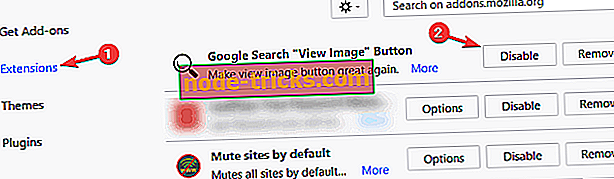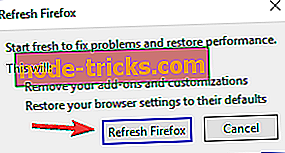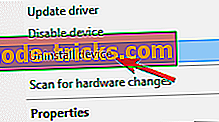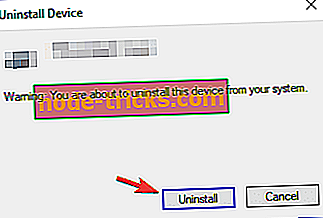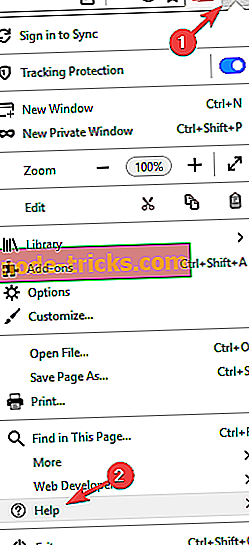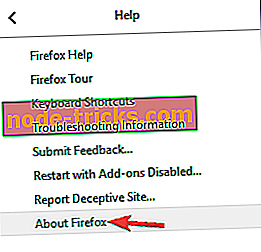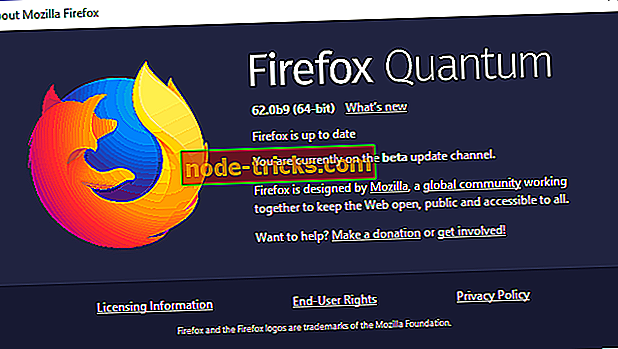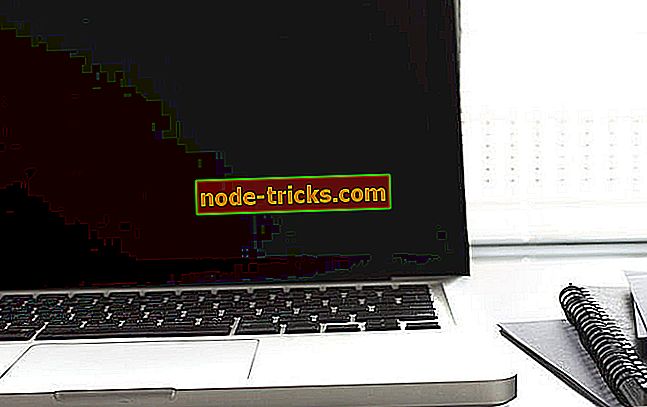Popravi: tipkovnica ne deluje v Firefoxu
Uporabniki operacijskega sistema Windows 10 so poročali, da njihova tipkovnica ne deluje v Chromu, vendar se zdi, da ta težava ni povezana samo s Chromom. Tudi drugi spletni brskalniki imajo ta problem, danes pa vam bomo pokazali, kako odpraviti težave s tipkovnico v Firefoxu.
Tipkovnica ne deluje v Firefoxu, kako jo popraviti?
Če ne morete uporabljati tipkovnice v Firefoxu, je to lahko velik problem, in če govorimo o težavah s tipkovnico, so tu še nekateri drugi problemi, o katerih so uporabniki poročali:
- Ne morem tipkati v brskalniku Firefox - To je relativno pogosta težava v brskalniku Firefox, vendar ga lahko odpravite z uporabo nekaterih bližnjic na tipkovnici.
- Tipkovnica ne deluje v brskalniku - če se pojavi ta težava, je pomembno, da onemogočite vse razširitve in preverite, ali to rešuje težavo.
- Firefox ne more vnesti besedilnih polj - Več uporabnikov je sporočilo, da ne morejo vnesti ničesar v besedilna polja v Firefoxu. Če imate to težavo, preverite protivirusni program. V najslabšem primeru boste morda morali onemogočiti ali odstraniti protivirusni program.
- Ne morem tipkati v naslovni vrstici za Firefox - Če ne morete vnesti ničesar v naslovni vrstici, je to lahko velik problem, vendar boste to lahko popravili z osvežitvijo Firefoxa.
1. rešitev - Uporabite bližnjico za Windows + Shift

Lastniki prenosnih računalnikov Dell so poročali, da njihova tipkovnica ne deluje v Firefoxu, in glede na njih je problem nastal s pritiskom na tipke Windows + Fn. V skladu z njimi lahko z lahkoto odpravite to težavo z uporabo bližnjice za Windows + levo Shift . Po uporabi te bližnjice bi morala tipkovnica spet začeti delovati v Firefoxu.
Uporabniki so sporočili, da je za odpravo te težave mogoče uporabiti še eno bližnjico na tipkovnici in v skladu z njimi lahko s pritiskom na tipko Windows + F9 nekajkrat odpravite težave s tipkovnico v Firefoxu. Ne vemo, ali to bližnjico na tipkovnici deluje, vendar jo lahko poskusite.
2. rešitev - Odstranite dodatke
Številni spletni brskalniki podpirajo dodatke, ki razširjajo njihovo osnovno funkcionalnost, vendar lahko včasih dodatek povzroči določene težave. Uporabniki so poročali, da so imeli težave s tipkovnico v Firefoxu, vendar so jih uspeli popraviti tako, da so onemogočili dodatke. To naredite tako:
- Odprite Firefox in kliknite gumb Meni v zgornjem desnem kotu. V meniju izberite Dodatek .

- Pojdite na kartico Razširitve, poiščite razširitev, ki jo želite onemogočiti, in kliknite gumb Onemogoči ob njej. Ta korak ponovite za vse nameščene razširitve.
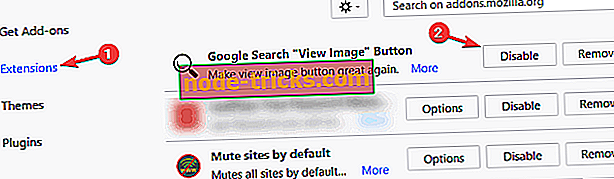
- Ko onemogočite vse razširitve, ponovno zaženite Firefox in preverite, ali je težava odpravljena.
3. rešitev - Preverite protivirusno programsko opremo

Protivirusna programska oprema lahko včasih ovira vaše aplikacije in lahko celo povzroči prenehanje delovanja tipkovnice v Firefoxu. Po mnenju uporabnikov je vzrok tega problema protivirusni program Kaspersky in njegova funkcija Safe Money. Ko je Kaspersky onemogočil funkcijo Safe Money, je tipkovnica začela znova delovati v Firefoxu.
Te težave se lahko pojavijo tudi pri drugih protivirusnih programih. Če tipkovnica ne deluje v Firefoxu, začasno onemogočite nekatere protivirusne funkcije ali celoten protivirusni program. V primeru, da to ne deluje, bo vaš naslednji korak v celoti odstraniti protivirusni program.
Če odstranite protivirusno programsko opremo, odpravite težavo, razmislite o prehodu na drugo protivirusno rešitev. Na trgu je veliko odličnih protivirusnih programov, vendar če želite antivirus, ki ne bo motil drugih aplikacij, vam priporočamo, da razmislite o uporabi BullGuard-a .
4. rešitev - Osveži Firefox
Po mnenju uporabnikov lahko to težavo odpravite tako, da osvežite Firefox. Z uporabo te možnosti bo Firefox obnovljen na privzete vrednosti in vse vaše razširitve bodo odstranjene, vendar bodo vaši osebni podatki, kot so zaznamki in gesla, shranjeni. Če želite osvežiti Firefox, naredite naslednje:
- Odprite Firefox in v naslovno vrstico vnesite podpora about: support . Pritisnite Enter.
- Sedaj kliknite gumb Osveži Firefox .

- Odprlo se bo pogovorno okno. Ponovno kliknite Osveži Firefox .
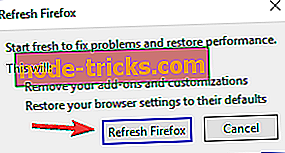
- Vaš brskalnik se bo samodejno znova zagnal.
Ko je postopek osveževanja končan, preverite, ali je težava s tipkovnico odpravljena.
5. rešitev - Znova namestite Firefox
Včasih se ta težava pojavi, če je vaša namestitev Firefox poškodovana. To težavo lahko preprosto odpravite tako, da znova namestite Firefox. To lahko storite na več načinov, vendar je najučinkovitejša metoda uporaba programa za odstranjevanje.
V primeru, da niste seznanjeni, je programska oprema uninstaller posebna aplikacija, ki bo odstranila izbrano aplikacijo skupaj z vsemi datotekami in vnosi v register. S tem boste zagotovili, da bo aplikacija v celoti odstranjena, in preprečiti, da bi ostanki datotek v prihodnje povzročali težave.
Če iščete dobro programsko opremo za odstranjevanje, morate vsekakor preizkusiti Revo Uninstaller . S tem orodjem preprosto odstranite Firefox, ga znova namestite in preverite, ali je težava še vedno tam.
6. rešitev - Znova namestite gonilnik tipkovnice
Več uporabnikov je poročalo, da lahko gonilnik tipkovnice včasih povzroči, da tipkovnica ne deluje v Firefoxu. Če želite odpraviti to težavo, priporočamo, da znova namestite gonilnik tipkovnice. To je precej enostavno in to lahko storite tako:
- Pritisnite tipko Windows + X, da odprete meni Win + X. Na seznamu rezultatov izberite Upravitelj naprav .
- Ko se odpre Upravitelj naprav, poiščite gonilnik tipkovnice, ga z desno tipko miške kliknite in v meniju izberite Odstrani napravo .
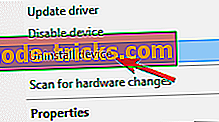
- Za potrditev kliknite gumb Odstrani .
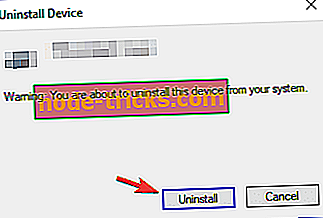
- Znova zaženite računalnik.
Ko se računalnik znova zažene, bo nameščen privzeti gonilnik in težava bo v celoti odpravljena. Več uporabnikov je poročalo, da ta rešitev deluje na njihovem prenosnem računalniku, zato jo boste morda želeli preizkusiti.
Če še vedno imate težave z vašo strojno opremo ali se želite le v prihodnosti izogniti, vam priporočamo tudi, da prenesete to orodje (100% varno in preizkušeno pri nas), da odpravite različne težave z računalnikom, na primer napako strojne opreme, vendar tudi izgubo datotek in zlonamerno programsko opremo.
7. rešitev - Znova zaženite računalnik
Včasih so najenostavnejše rešitve najboljše, in če tipkovnica ne deluje v Firefoxu, lahko s preprostim ponovnim zagonom odpravite težavo.
Več uporabnikov je poročalo o težavah s programsko opremo, kot je KeyScrambler, vendar so po ponovnem zagonu računalnika težave z njihovo tipkovnico in Firefoxom popolnoma odpravljene.
To ni najučinkovitejša rešitev, vendar je zagotovo ena najpreprostejših rešitev, zato jo poskusite preizkusiti.
8. rešitev - Namestite najnovejšo različico Firefoxa
Če v Firefoxu tipkovnica ne deluje, je možno, da obstaja določena napaka, ki preprečuje pravilno delovanje aplikacije. Če želite odpraviti to težavo, priporočamo, da namestite najnovejše posodobitve za Firefox in preverite, ali to pomaga.
Običajno Firefox samodejno namesti posodobitve, vendar lahko posodobitve preverite sami:
- Kliknite ikono Meni v zgornjem desnem kotu in izberite Pomoč .
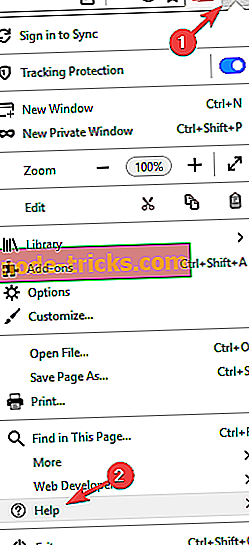
- V meniju izberite O Firefoxu .
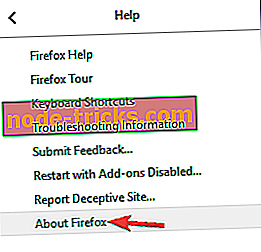
- Zdaj se bo pojavilo novo okno in preverite, ali so na voljo posodobitve. Če so na voljo posodobitve, bodo samodejno nameščene.
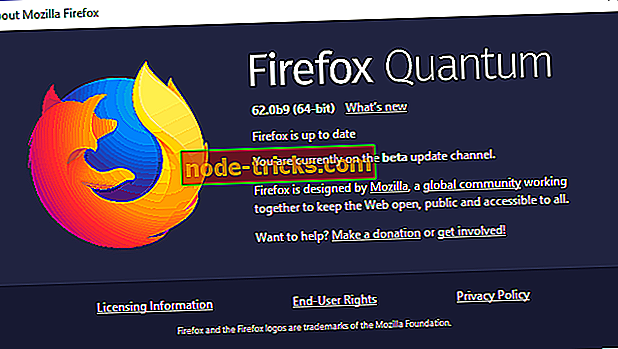
Ko posodobite Firefox na najnovejšo različico, preverite, ali je težava še vedno tam.
Rešitev 9 - Uporabite 32-bitno različico
Po mnenju uporabnikov se težave s tipkovnico v Firefoxu pojavljajo samo v 64-bitni različici iz neznanega razloga. Kot rešitev, uporabniki predlagajo, da namesto tega preklopite na 32-bitno različico.
Preprosto namestite 32-bitno različico v računalnik, jo zaženite in preverite, ali to rešuje vašo težavo. Upoštevajte, da boste za namestitev 32-bitne različice morda morali odstraniti 64-bitno različico. Treba je omeniti, da 32-bitna različica morda ne ponuja enake zmogljivosti kot 64-bitna različica, vendar razlike v večini ne boste mogli prepoznati.
Rešitev 10 - Poskusite uporabiti različico Beta ali Nightly
Če tipkovnica še vedno ne deluje v Firefoxu, lahko razmislite o poskusu različice Beta ali Nightly. Beta različica ponuja najnovejše posodobitve in včasih nove funkcije, zato je verjetno, da bo Beta različica najprej odpravljena, če bo težava odpravljena.
Nočna različica ima nekaj eksperimentalnih funkcij in najnovejše popravke, zato, če želite testirati najnovejše popravke takoj, ko so izdani, boste morda želeli poskusiti različico Nightly. Kljub najnovejšim posodobitvam lahko različice Beta in Nightly včasih predstavijo nova vprašanja, zato to upoštevajte.
Tipkovnica, ki ne deluje v Firefoxu, je velik problem, vendar lahko to težavo običajno odpravite tako, da onemogočite problematične razširitve ali osvežite Firefox. Če te rešitve ne delujejo, lahko poskusite katero koli drugo rešitev iz tega člena.